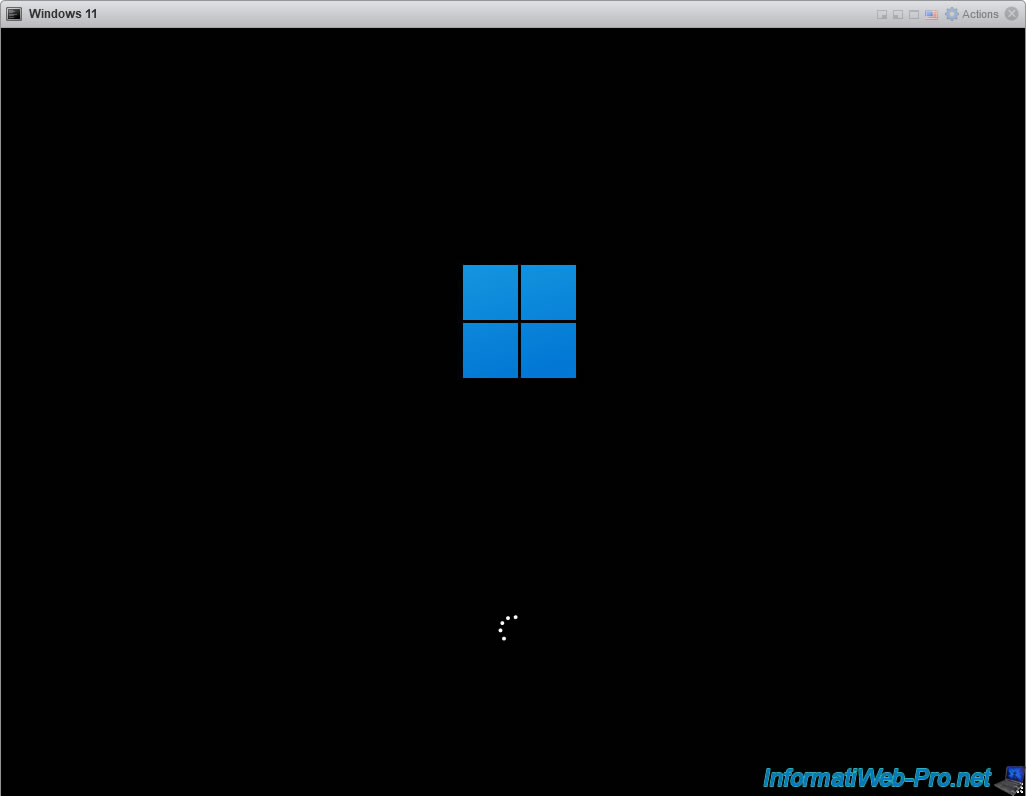
Ha Windows 11 rendszert használsz, és a géped nem indul el rendesen, vagy hibás üzenetet kapsz, mint például a „Windows 11 betöltés sikertelen”, akkor ne aggódj! Itt van néhány hasznos tipp, amivel megoldhatod a problémát, és visszaállíthatod a normál működést. Az alábbi lépések segítségével javíthatod ki a leggyakoribb indítási problémákat és helyreállíthatod a rendszert.
Miért Nem Indul El a Windows 11?
Ha a Windows 11 nem indul el, az általában különböző problémákra vezethető vissza. Az egyik leggyakoribb hiba a rendszerhibák, amit a szoftver frissítések, illesztőprogramok, vagy más problémák okozhatnak. Egyes esetekben a rendszer olyan hibákat generál, amelyek miatt nem tud betöltődni, és csak egy fekete képernyő vagy egy kék halál képernyője jelenik meg.
Az egyik jellemző hibaüzenet, amelyet sok felhasználó tapasztal, a következő: „Az eszköz problémát érzékel, ezért leáll”. Ha te is találkoztál ezzel az üzenettel, ne ess pánikba! Az alábbiakban megosztjuk a leghatékonyabb hibaelhárítási lépéseket, amelyek segíthetnek elindítani a Windows 11 rendszert.
Első Lépés: Hard Shut Down
Ha a Windows 11 nem indul el, az első dolog, amit próbálhatsz, a hard shut down végrehajtása. Ehhez indítsd újra a számítógépedet, és amikor a Windows próbál betölteni (forgó pontok látszanak), nyomd meg és tartsd lenyomva a bekapcsológombot 5-10 másodpercig. Ez erőteljesen leállítja a rendszert, és segíthet abban, hogy az újrainduláskor elinduljon a helyreállítási környezet.
Ismételd meg ezt a folyamatot kétszer. A harmadik indításkor a rendszer automatikusan átvált a helyreállítási környezetbe, ahol különböző lehetőségeket érhetsz el, mint például a rendszerjavítást, a csökkentett módot, vagy a parancssort. Itt próbáld ki az egyes lehetőségeket, és figyeld meg, hogy elindul-e a Windows.
Második Lépés: Rendszerjavítás
A következő lépés, amit érdemes kipróbálni, a rendszerjavítás. Ehhez kövesd az alábbi utasításokat:
- Nyisd meg a „Hibaelhárítás” menüt.
- Válaszd a „Speciális beállítások” lehetőséget.
- Kattints az „Indítási javítás” lehetőségre.
Ezután a Windows megpróbálja automatikusan megjavítani az indítási problémákat. Ha a rendszer javítható, akkor egy kis idő után a számítógép újraindul, és remélhetőleg már nem találkozol a hibával.
Harmadik Lépés: Rendszer-visszaállítás
Ha az indítási javítás nem oldja meg a problémát, akkor próbálkozhatsz a rendszer-visszaállítással. Ehhez szükséges, hogy legyenek visszaállítási pontjaid, amelyekhez visszatérhetsz. Ha van ilyen visszaállítási pont, akkor az alábbi módon érheted el:
- Nyisd meg a „Hibaelhárítás” menüt, és válaszd a „Speciális beállítások” lehetőséget.
- Válaszd a „Rendszer-visszaállítás” opciót, és kövesd a képernyőn megjelenő utasításokat.
Ha nincs visszaállítási pont, akkor sem kell aggódnod. Az alábbi lépésekkel próbálkozhatsz a hiba elhárításában.
Negyedik Lépés: Indítási Beállítások és Csökkentett Mód
Ha még mindig nem sikerült megoldani a problémát, akkor a „Speciális beállítások” menüben található „Indítási beállítások” opció segíthet. Kattints az „Újraindítás” gombra, majd nyomd meg a „4” billentyűt a csökkentett módba való belépéshez. A csökkentett módban a Windows kevesebb erőforrást használ, és így könnyebben diagnosztizálhatók a problémák.
Miután beléptél a csökkentett módba, készíthetsz biztonsági másolatot az adataidról, ha még nem tetted meg. Ezen kívül érdemes megnézni az Eszközkezelőt, hogy az illesztőprogramok naprakészek-e, mert egy elavult illesztőprogram is okozhat indítási problémát.
Ötödik Lépés: A Windows Újraindítása
Ha sikerült a csökkentett módba belépned és a szükséges intézkedéseket megtetted, akkor próbáld meg újraindítani a rendszert. Ha minden jól ment, a Windows most már normál módban fog elindulni, és a problémád elhárul.
Miért Fontos a Rendszeres Biztonsági Mentés?
Mint ahogy a fenti lépések is mutatják, sokszor a legjobb megoldás a rendszer-visszaállítás vagy a biztonsági másolatok készítése. Ha nem rendelkezel rendszeres biztonsági mentéssel, akkor a legjobb, ha mostantól elkezded rendszeresen menteni az adatokat, hogy elkerüld a hasonló problémákat a jövőben.
Összegzés
Ha Windows 11 betöltési problémákkal küzdesz, az alábbi lépések segíthetnek megoldani a problémát: a hard shut down végrehajtása, a rendszerjavítás, a rendszer-visszaállítás, a csökkentett mód használata és a biztonsági mentés készítése. Ha ezeket a lépéseket végigcsinálod, akkor nagy eséllyel visszaállíthatod a normál működést. Ha a problémád továbbra is fennáll, érdemes szakember segítségét kérni, hogy ne veszélyeztesd a fontos adatokat.
